Vous trouverez ci-dessous des méthodes simples mais efficaces pour aider les utilisateurs à nettoyer rapidement l'espace de stockage occupé afin de libérer de l'espace pour les disques durs Mac.
Nettoyer les dossiers « Téléchargements » et « Accueil »
Le dossier Téléchargements est souvent un endroit où s'accumulent les fichiers inutilisés, notamment les programmes d'installation d'applications, les anciens documents, les archives et de nombreux autres fichiers inutiles. Les utilisateurs peuvent accéder au Finder, sélectionner Téléchargements dans la barre latérale (Dock) et trier les fichiers par taille pour identifier et supprimer facilement les données qui occupent beaucoup d'espace.

Le dossier Téléchargements contient souvent de nombreux fichiers inutilisés, gaspillant de l'espace de stockage sur le disque dur.
Le dossier Bureau, dans lequel les captures d'écran sont enregistrées par défaut, doit également être révisé et nettoyé périodiquement. Le fait de configurer ces deux dossiers pour qu'ils soient automatiquement supprimés après un certain temps peut aider à garder les choses en ordre et à économiser de l'espace de stockage, tout en réduisant le travail manuel que les utilisateurs doivent effectuer activement.
Supprimer les applications inutilisées
L'installation d'applications sur Mac est si pratique que de nombreuses fois les utilisateurs installent des logiciels sur leurs ordinateurs sans jamais les toucher. De plus, il existe de nombreux logiciels qui occupent beaucoup d'espace sur le disque dur, comme les jeux terminés ou les programmes gratuits expirés (vous ne voulez pas payer pour en utiliser davantage), ils doivent donc être supprimés de l'ordinateur.
Dans Apple (logo Apple dans le coin supérieur gauche) > Paramètres système > Général > Stockage > Applications , vous pouvez trier les applications par heure de dernière utilisation pour identifier les programmes « oubliés ».
Pour le supprimer complètement, les utilisateurs doivent utiliser un logiciel comme AppCleaner ou PearCleaner pour nettoyer toutes les données jointes, y compris le cache et les fichiers système associés. Faire glisser et déposer l'icône de l'application dans la corbeille ne résout pas complètement le problème et laisse toujours des fichiers indésirables difficiles à retrouver plus tard.
Rechercher et supprimer des fichiers volumineux
Les fichiers tels que les vidéos, les images RAW ou les disques virtuels (ISO) peuvent occuper beaucoup d'espace, mais sont facilement oubliés dans les sous-dossiers de votre ordinateur. Il existe plusieurs outils disponibles en ligne tels que GrandPerspective ou OmniDiskSweeper qui aident les utilisateurs à visualiser la capacité du disque, à détecter et à traiter rapidement les dossiers et les données volumineux.
GrandPerspective affiche la carte du lecteur sous forme de blocs colorés, tandis qu'OmniDiskSweeper répertorie les dossiers par ordre de taille. Les deux sont gratuits et faciles à utiliser.

Après avoir nettoyé les données qui ne sont plus nécessaires, les utilisateurs doivent « vider la corbeille » afin que tous les fichiers soient complètement supprimés du disque dur.
Supprimer les sauvegardes iOS obsolètes
La plupart des utilisateurs de Mac utilisent l’iPhone en raison de l’écosystème synchronisé. Pour cette raison, les sauvegardes iOS sont souvent présentes dans la partition de stockage de l'ordinateur. Si vous êtes passé à la sauvegarde iCloud, les sauvegardes locales sur votre Mac ne sont souvent plus valides.
Les utilisateurs peuvent accéder au chemin suivant sur l'appareil : Paramètres système > Général > Stockage > Fichiers iOS pour vérifier et supprimer les anciennes sauvegardes. Cela libère une grande quantité d’espace, surtout si les sauvegardes ne sont plus associées à l’appareil actuel.
Effacer les données de l'application Messages
L'application Messages synchronise les données entre les appareils Apple, mais de nombreuses pièces jointes peuvent toujours être enregistrées localement sur le disque dur de votre Mac. Accédez à Paramètres système > Général > Stockage > Messages pour vérifier les données locales et effectuer la suppression. Ces fichiers n’affectent pas les données stockées sur iCloud, ils peuvent donc être traités sans craindre de perdre des informations importantes.
Vider la corbeille pour récupérer de l'espace libre
Les données supprimées ne seront pas complètement libérées tant que l'utilisateur n'aura pas effectué une opération « Vider » dans la corbeille. L'option permettant de vider automatiquement la corbeille après 30 jours peut également être configurée dans Finder > Paramètres > Avancé . Alternativement, vous pouvez utiliser la combinaison de touches Option + Commande + Suppr pour le supprimer immédiatement sans aller dans la Corbeille.
Une gestion appropriée de l’espace de stockage optimise non seulement les performances de la machine, mais prolonge également la durée de vie de l’appareil. L’exécution périodique de ces opérations contribuera à maintenir votre système stable et prêt pour toutes les tâches nécessaires.
Source : https://thanhnien.vn/6-cach-giai-phong-dung-luong-o-cung-tren-mac-18525032622393147.htm


![[Photo] Les « Beautés » participent à la répétition du défilé à l'aéroport de Bien Hoa](https://vstatic.vietnam.vn/vietnam/resource/IMAGE/2025/4/11/155502af3384431e918de0e2e585d13a)
![[Photo] Retour sur les moments impressionnants de l'équipe de sauvetage vietnamienne au Myanmar](https://vstatic.vietnam.vn/vietnam/resource/IMAGE/2025/4/11/5623ca902a934e19b604c718265249d0)












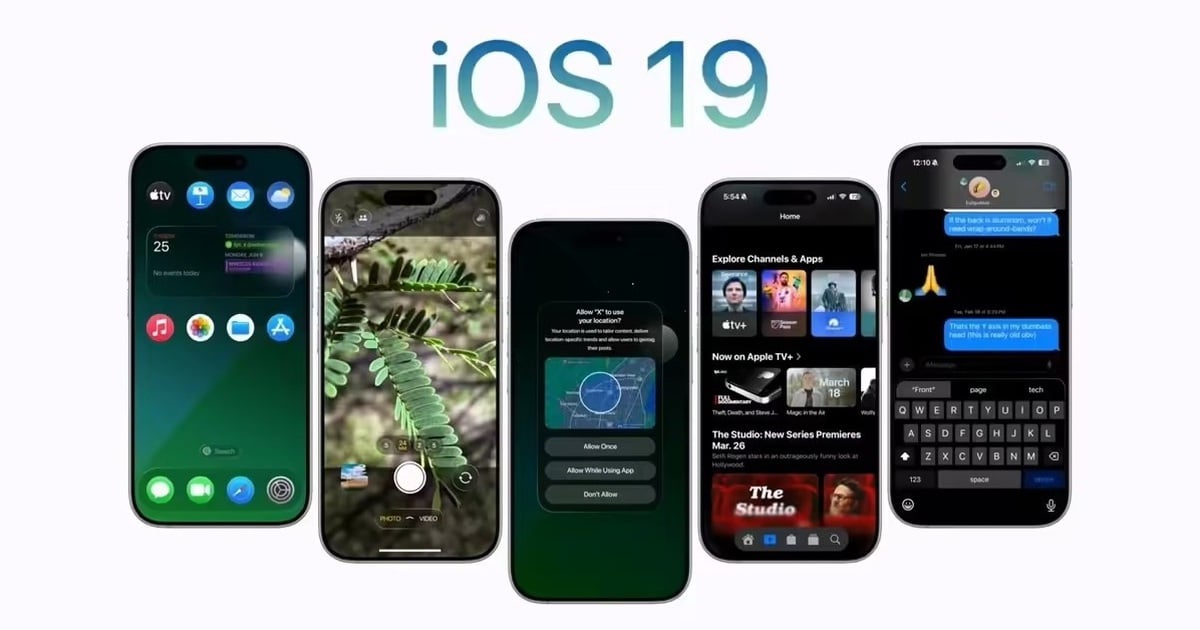



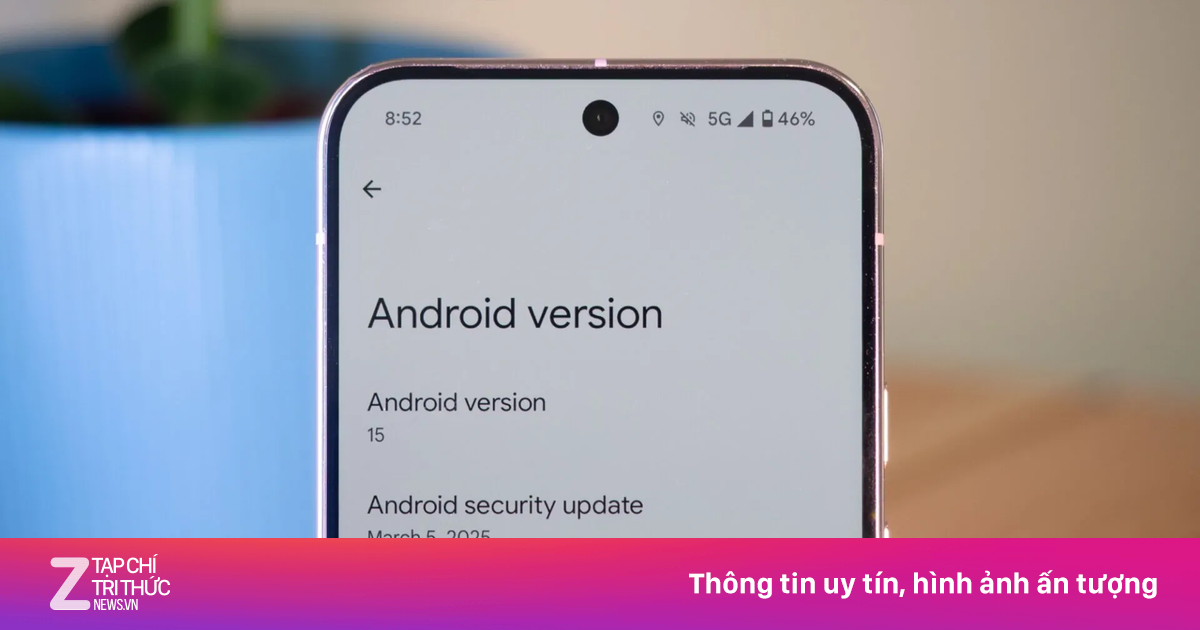










![[Photo] Résumé des exercices de défilé en préparation de la célébration du 30 avril](https://vstatic.vietnam.vn/vietnam/resource/IMAGE/2025/4/11/78cfee0f2cc045b387ff1a4362b5950f)





























































Comment (0)